Особенности работы с физической схемой
При работе с физической схемлй в панели навигатора модели БД и меню программы добавится ряд новых пунктов. При выборе этих пунктов появится возможность задания триггеров ("Trigger"), хранимых процедур ("Stored Procedure") и SQL-скриптов ("Script"), выполняемых до и/или после создания БД или отдельной таблицы (сущности). Триггеры, процедуры и скрипты могут быть заданы на уровне конкретных команд SQL.
Доступ к этим возможностям возможен через контекстное меню таблицы, имеющее измененный вид.

Рисунок 14 – Контекстное меню для работы с таблицами физической схемы
При выборе пункта "Table Properties" следует обратить внимание на дополнительный столбец "Generate", появляющийся в списке таблиц. Выставление галочки в нем означает, что при генерации БД на диске или DDL-скрипта данная таблица попадет в число создаваемых. Это актуально для таблиц, созданных только в физической схеме (в столбце "Physical only" для них стоит галочка).
При выборе пункта "Column Properties" контекстного меню появляется дополнительная вкладка, соответствующая целевой СУБД.

Рисунок 15 – Вкладка "DB2 for LUW" диалогового окна "Column Editor"
На этой вкладке для атрибута (столбца) можно задать конкретный тип, поддерживаемый целевой СУБД (например, для атрибута "Угол поворота" вместо типа "DECIMAL(5,2)", указанного в логической схеме и которого нет в DB2, указать тип "DOUBLE"). Кроме этого, можно указать ряд дополнительных параметров атрибута (например, начальное, минимальное и максимальное значения для числовых атрибутов).
|
|
|
В случае необходимости с помощью диалогового окна "Target Server", вызываемого через пункт меню "Actions / Target Database", можно сменить целевую СУБД физической схемы.

Рисунок 16 – Диалоговое окно "Target Server"
Отображение диаграмм
Для выбора типа отображаемой схемы и степени детализации сущностей предназначена панель инструментов "Display".

Рисунок 17 – Панель инструментов "Display"
Режим "Keys Display Level" ("Отображение сущностей и ключевых атрибутов") подразумевает отображение сущностей (таблиц) с атрибутами первичного и внешних ключей.
Режим "Subject Area" ("Выбор отображения именованной части диаграммы") подразумевает отображение одного из заранее сделанных, именованных наборов сущностей. В частности, разработанных одним проектировщиком, входящим в одну схему БД (например, для IBM DB2), семантически однородных (например, только справочники) и т.д.
Более тонкую настройку отображения сущностей и связей между ними можно выполнить с помощью диалогового окна "Diagram Editor". Для его вызова необходимо щелкнуть правой кнопкой мыши на свободном месте рабочей области диаграммы и в появившемся контекстном меню выбрать пункт "Properties". На вкладке "Entity" задаются параметры отображения сущностей и их атрибутов для логической схемы.
|
|
|
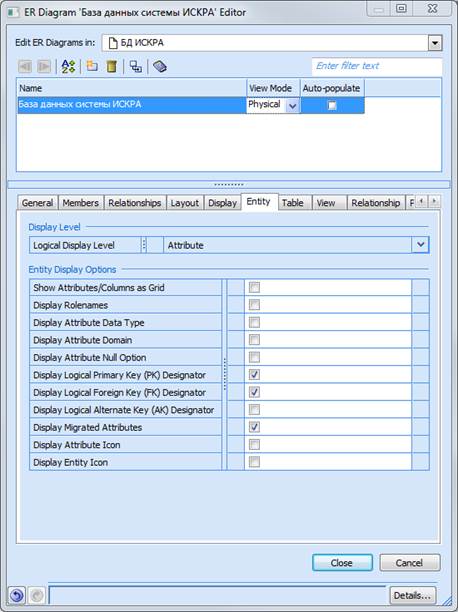
Рисунок 18 – Вкладка "Entity" диалогового окна "Properties"
| На ней можно настроить отображение типов данных ("Data Type"), доменов ("Domain"), возможности задания неопределенных значений ("Null"), маркеров первичного ("PK"), внешнего ("FK") и альтернативного ("AK") ключей, унаследованных от родительских сущностей атрибутов (т.е. внешних ключей) и т.д. На вкладке "Table" задаются параметры отображения таблиц и их столбцов для физической схемы. |  Рисунок 19 – Вкладка "Table" диалогового окна "Properties"
Рисунок 19 – Вкладка "Table" диалогового окна "Properties"
|
| Параметры отображения в основном идентичны рассмотренным выше для сущностей. В дополнение можно задать отображение таблиц, которые не будут генерироваться при создании БД на диске или DDL-скрипта. На вкладке "Relationship" задаются параметры отображения связей между таблицами. | 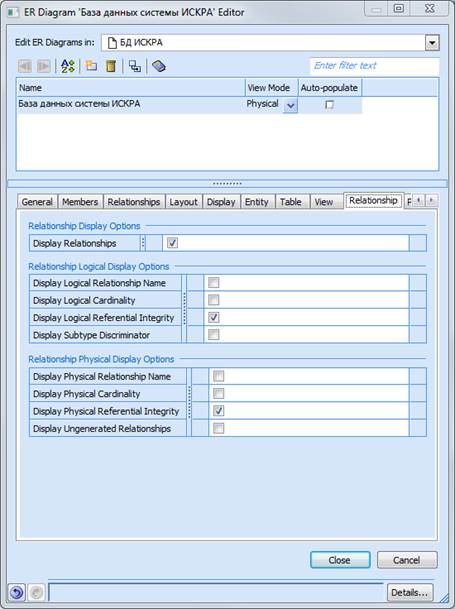 Рисунок 20 – Вкладка "Relationship" диалогового окна "Properties"
Рисунок 20 – Вкладка "Relationship" диалогового окна "Properties"
|
На данной вкладке можно настроить отображение связей ("Display Relationships") и, отдельно для логической ("Relationship Logical Display Options") и физической ("Relationship Physical Display Options") схем, имен связей ("Relationship Name"), их мощности ("Cardinality") и триггеров ("Referential Integrity").
|
|
|
Генерация БД или DDL-скрипта
Для генерации БД или DDL-скрипта (при прямом проектировании) необходимо выбрать пункт меню "Actions / Forward Engineer / Schema". На экране появиться следующее диалоговое окно.

Рисунок 21 – Диалоговое окно "Forward Engineer Schema Generation"
В этом окне для компонентов БД (схем, таблиц, полей, индексов и т.д.) можно задать генерируемые элементы.
Для генерации БД на диске необходимо нажать кнопку "Generate", в появившемся диалоговом окне выбрать имя БД, задать имя пользователя и пароль, после чего нажать на кнопку "Ok".
Для генерации и просмотра DDL-скрипта необходимо нажать кнопку "Preview". На следующем рисунке приведено диалоговое окно, содержащее сгенерированный DDL-скрипт.

Рисунок 22 – Диалоговое окно с DDL-скриптом
Для обратного проектирование (реинжиниринга) предназначен пункт меню "Actions / Reverse Engineer".
Для синхронизации схемы и БД предназначен пункт меню "Actions / Complete Compare".
|
|
|
Дата добавления: 2019-02-22; просмотров: 170; Мы поможем в написании вашей работы! |

Мы поможем в написании ваших работ!
